
Карта пам'яті SD телефону не визначається: чи можна і як відновити карту пам'яті? Як відновити дані, видалені файли з SD-карти телефону? Як відновити мікро СД-флешку?
Докладне керівництво по реанімації карти пам'яті microSD і відновленню видалених з неї даних.
Навігація
- Карта пам'яті SD телефону не визначається: поширені причини і їх рішення
- Карта пам'яті SD телефону не визначається: чи можна і як відновити карту пам'яті?
- Як відновити дані, видалені файли з SD-карти телефону: відновлення засобами Windows
- Як відновити карту пам'яті і дані з карти пам'яті телефону? Відновлення працездатності карти пам'яті телефону Microsd: програми
- ВІДЕО: Як відновити вилучені файли з microSD-карти?
Незважаючи на те, що багато сучасних смартфони і планшети мають досить великий обсяг вбудованої пам'яті, більшість користувачів вважають за краще зберігати фотографії, відеоролики, музику та інші дані на microSD-картах, Слот для яких є практично в кожному мобільному пристрої.
Такий спосіб зберігання інформації вважається найбільш зручним і безпечним, однак не рідкісні випадки, коли в певний момент карта перестає визначатися телефоном або з неї зникають всі дані. Причини виникнення такої неприємності можуть бути пов'язані з програмними збоями телефону, з фізичними ушкодженнями самого носія або через необережність користувачів, які могли випадково видалити вміст флешки.
З нашої статті Ви дізнаєтеся, що робити, якщо карта пам'яті SD не визначається телефоном, чи можна вилучити з неї інформацію і як це зробити.

Зображення 1. Телефон не бачить microSD-карту. Що робити? Керівництво по відновленню даних.
Карта пам'яті SD телефону не визначається: поширені причини і їх рішення
Системні збої
- Самою банальної, але самої часто зустрічається причиною, по якій телефон не розпізнає microSD-карту є збої операційної системи пристрою. Особливо дана проблема актуальна для смартфонів і планшетів на базі Android. Все, що потрібно для її вирішення, так це перезавантажити пристрій. У тому випадку, якщо перезавантаження не допомогла, слід спробувати витягти microSD-карту з слота і встановити її заново.
- Якщо ж і перезавантаження не дала бажаного результату, рекомендується очистити кеш внутрішньої пам'яті телефону через режим « Recovery», Який присутній на будь-якому пристрої під управлінням операційної системи Android. Щоб увійти в цей режим, необхідно вимкнути телефон і затиснути одночасно кнопку живлення і кнопку зменшення гучності. У вікні потрібно вибрати рядок « Wipe cache partition»І далі перезавантажити пристрій.
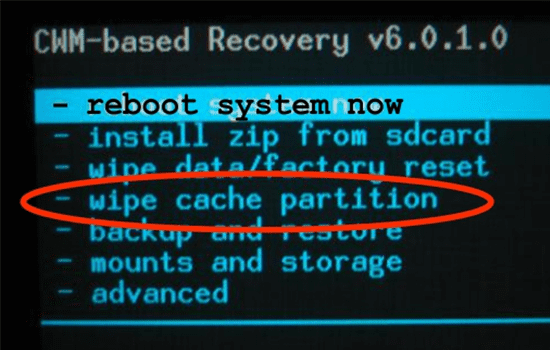
Зображення 2. Очищення кешу телефону через режим Recovery.
забруднення контактів
- Якщо в якийсь момент Ваш телефон перестав розпізнавати карту пам'яті, перш ніж переходити до більш радикальних методів вирішення проблеми, витягніть microSD-карту з Вашого девайса і протріть на ній контакти. Цілком можливо, що в процесі тривалого використання пристрою на ній скупчилося шар пилу, який заважає пристрою розпізнавати знімний носій. Для обробки контактів використовуйте спиртовмісні речовини. Наприклад, одеколон.
- Крім того, рекомендується також прочистити роз'єм для microSD-карти за допомогою зубочистки. Акуратними рухами, щоб не пошкодити контакти, вичистіть слот для micro-SD-карти на своєму пристрої та ретельно продуйте його. Після чого вставте картку у пристрій і подивіться, чи буде зчитуватися карта пам'яті.
Порушення файлової системи змінного носія
- Як і на будь-якому іншому знімному носії, на microSD-карті встановлена \u200b\u200bфайлова система, яка служить для сортування та швидкого пошуку зберігаються на карті даних. Якщо пошкодити файлову систему, то при спробі телефону розпізнати карту пам'яті буде виникати критична помилка або картка не читатиме зовсім.
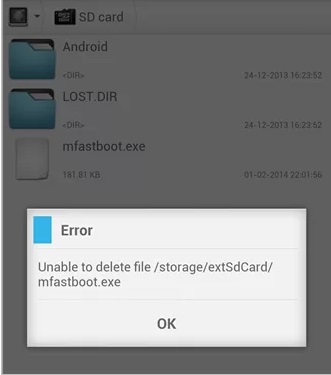
Зображення 3. Помилка при читанні карти пам'яті на телефоні.
- Відновити файлову систему можна шляхом форматування microSD-карти. Однак даний спосіб підійде тільки в тому випадку, якщо на знімному носії відсутня важлива інформація, оскільки в процесі форматування всі дані на картці пам'яті будуть видалені.
Несумісність карти пам'яті з пристроєм
- Цілком логічно, що старі моделі смартфонів і планшетів погано функціонують з microSD-картами нового покоління. Однак навіть сучасні пристрої можуть дати збій при прочитанні карти пам'яті. Найчастіше причиною цього є той факт, що в пристрій вставляється картка з великим об'ємом пам'яті, ніж передбачено телефоном.
- Наприклад, якщо Ваш смартфон ( Samsung Galaxy S6) Підтримує карти пам'яті об'ємом не більше 128 ГБ, А Ви вставите в нього microSD-карту об'ємом 256 ГБ, Пристрій просто відмовиться розпізнавати даний носій. Єдиним виходом буде використання карти пам'яті меншого обсягу.
Карта пам'яті SD телефону не визначається: чи можна і як відновити карту пам'яті?
Якщо Ваш телефон не розпізнає microSD-карту і Ви перепробували все Вище описані способи вирішення даної проблеми, то, швидше за все, знімний носій має серйозні фізичні чи програмні пошкодження.
програмні пошкодження
У випадку з програмними ушкодженнями вирішити проблему допоможе повне форматування microSD-карти, Про який побіжно згадувалося вище. Здійснити цю процедуру можна з телефону, однак якщо карта не визначається пристроєм, то зробити це фізично неможливо.
В такому випадку Вам потрібно ноутбук з вбудованим слотом для microSD-карти або USB-картрідер. Процедура форматування здійснюється наступним чином:
Крок 1.
- Підключіть Вашу microSD-карту до комп'ютера і почекайте якийсь час. Якщо ПК її розпізнає, розкрийте меню « Пуск»І виберіть рядок« комп'ютер».
- У віконці, що з'явилося клікніть по Вашій microSD-карті правою кнопкою мишки і виберіть рядок « форматувати».
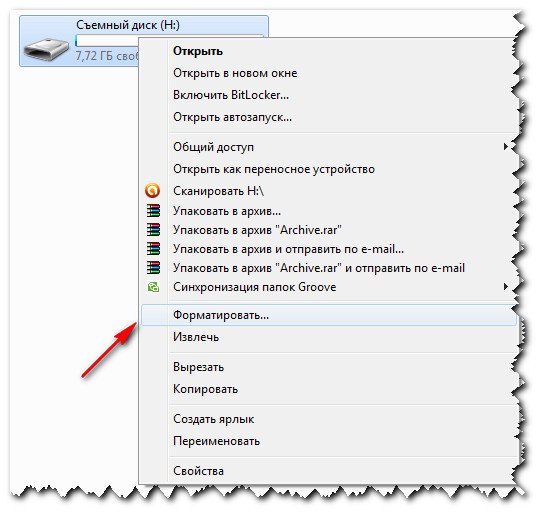
Зображення 4. Перехід до налаштувань форматування microSD-карти.
крок 2.
- Перед Вами з'явиться віконце з настройками форматування microSD-карти. В графі " файлова система»Комп'ютер автоматично встановлює параметр« FAT32», Який рекомендується для більшості флешок. Однак, якщо Ви плануєте надалі зберігати на своїй microSD-карті файли, чий розмір перевищує 4 ГБ, Змініть параметр на « NTFS».
- Також за замовчуванням комп'ютером відзначається рядок « швидке форматування». Так як перед Вами стоїть завдання відновити працездатність microSD-карти, А не просто видалити збережені на ній файли, то необхідно зняти маркер з рядка « швидке форматування».
- Для продовження натисніть на кнопку « почати»І в невеликому сплив віконці з повідомленням про видалення всіх даних з накопичувача натисніть на кнопку« ОК».
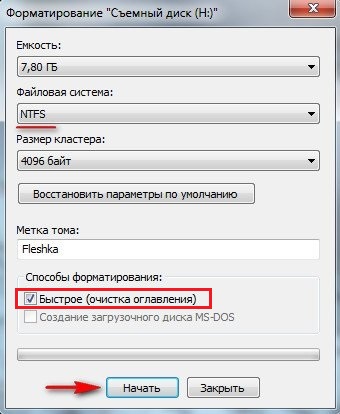
Зображення 5. Налагодження та запуск форматування microSD-карти.
крок 3.
- Через короткий проміжок часу ( 5 - 15 хвилин) На екрані з'явиться вікно з повідомленням про завершення процесу форматування.
- вийміть microSD-карту з комп'ютера, слід встановити і перевірте її на працездатність.
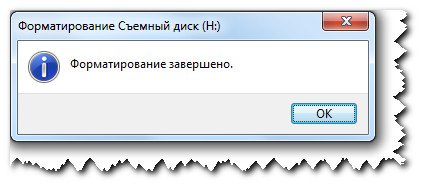
Зображення 6. Завершення форматування карти.
фізичні ушкодження
- У тому випадку, якщо пошкодження microSD-карти носять фізичний характер, то, можливість її відновлення залежить від ступеня пошкоджень. Якщо Ви розбираєтеся в техніці, можете спробувати розібрати її самостійно і перевірити контакти на цілісність.
- Якщо у Вас немає належних знань, можна звернутися з проблемою в сервіс. Однак лагодження microSD-карти не варто тих грошей, скільки у Вас запитають за роботу фахівці. Дешевше придбати нову карту пам'яті.
Як відновити дані, видалені файли з SD-карти телефону: відновлення засобами Windows
якщо Ваша microSD-карта пошкоджена програмно, але Ви не хочете вдаватися до форматування щоб зберегти наявні на ній дані, існує кілька способів її відновити. Варто відразу сказати, що жоден з цих способів не дає стовідсоткової гарантії, що відновлення буде вдалим, проте має сенс спробувати.
ВАЖЛИВО: Якщо після виходу microSD-карти з ладу Ви провели процедуру форматування, то файли, що зберігаються на ній, не підлягають відновленню даними способом.
Отже, як і в випадку з форматуванням для відновлення microSD-карти і зберігаються на ній даних Комп'ютер має бути з вбудованим слотом, або картрідер. Процедура відновлення засобами Windows здійснюється наступним чином:
Крок 1.
- Підключіть Вашу microSD-карту до комп'ютера, розкрийте меню « Пуск»І перейдіть в розділ« комп'ютер».
- У розкрився віконці клацніть правою кнопкою мишки по отобразившейся там microSD-карті і в списку виберіть рядок « властивості».
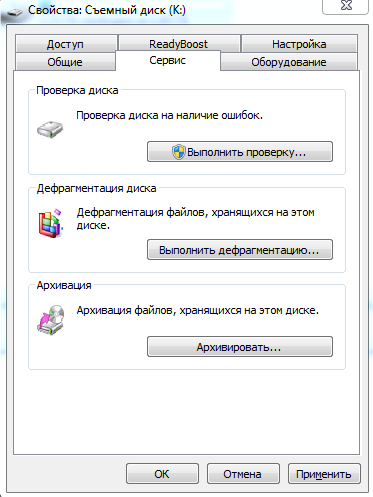
Зображення 7. Перевірка диска на наявність помилок.
крок 2.
- У розкрився віконці з відомостями про карту перейдіть на вкладку « сервіс»І в розділі« Перевірка диска»Натисніть на кнопку« виконати перевірку».
- Комп'ютер запустить сканування Вашої microSD-карти на наявність помилок. Після завершення цієї процедури витягніть карту з комп'ютера, переставте в телефон і перевірте на працездатність. Всі дані на карті після даної процедури повинні бути збережені без змін.
- Якщо ж телефон знову не зміг розпізнати карту, знову вставте її в комп'ютер і скопіювати всі зберігаються на ній файли на інший знімний носій.
Як відновити карту пам'яті і дані з карти пам'яті телефону? Відновлення працездатності карти пам'яті телефону Microsd: програми
спосіб відновлення microSD-карти і зберігаються на ній даних по засобам Windows досить простий, але малоефективний. Якщо навіть вдасться відновити таким чином знімний носій, то далеко не факт, що всі наявні на ньому дані залишаться в цілості й схоронності. Успіх відновлення безпосередньо залежить від використовуваної для реанімації карти програми.
Сьогодні на просторах Інтернету таких програм існує велика кількість і практично всі вони працюють за одним і тим же принципом. Отже, розібравшись в одній з них, Ви без зусиль зможете відновити microSD-карту і за допомогою інших.
За численними відгуками користувачів, кращої утилітою для відновлення флешок і карт пам'яті вважається R.Saver. Дана програма-реаніматор славиться не лише своєю багатофункціональністю і якістю, але і зручним управлінням. Основним її гідністю вважається можливість відновлювати дані навіть з відформатованих знімних носіїв. завантажити R.Saver можна з популярного порталу SoftPortal по цим посиланням.
процедура відновлення microSD-карти за допомогою програми R.Saver здійснюється наступним чином:
Крок 1.
- скачайте утиліту R.Saver і витягніть вміст архіву в окрему папку. Програма не вимагає установки. Файл запуску міститься в архіві.
- вставте microSD-карту в спеціальний слот на комп'ютері або скористайтеся USB-картрідером, після чого запустіть утиліту R.Saver.
- У головному вікні утиліти з лівого боку знаходиться список всіх знімних носіїв інформації, підключених до комп'ютера. У правій частині головного вікна знаходиться колонка з докладною інформацією про кожного з носіїв.
- Виділіть лівою кнопкою мишки свою microSD-карту і натисніть на кнопку « сканувати», Розташованої у верхній частині головного вікна програми.
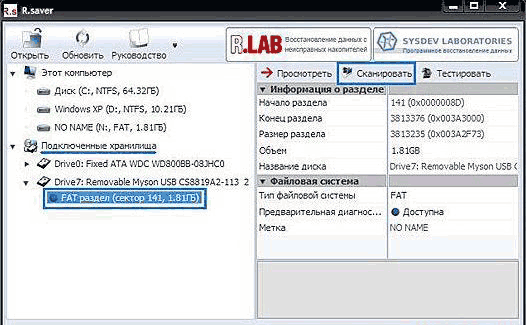
Зображення 8. Запуск сканування даних на флешці.
крок 2.
- Буде запущений процес сканування носія на предмет наявності на ньому даних. Тривалість даного процесу повністю залежить від загального обсягу Вашої microSD-карти. Як правило, на сканування карти розміром в 8 ГБ йде близько 15 - 20 хвилин.
- Як тільки процес сканування завершиться, автоматично буде відкрито віконце зі списком знайдених даних. Виділіть потрібний Вам файл і натисніть на кнопку « зберегти виділене».
- Також Ви можете зберегти відразу декілька елементів, клацаючи по ним лівою кнопкою мишки з затиснутою клавішею « Ctrl».
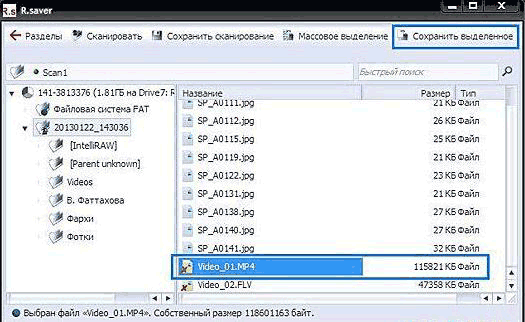
Зображення 9. Вибір файлів для збереження.
крок 3.
- На останньому етапі утиліта попросить Вас вказати шлях для збереження відновлених даних. У віконці виберіть відповідну папку, натисніть на кнопку « зберегти»І дочекайтеся завершення процесу копіювання.
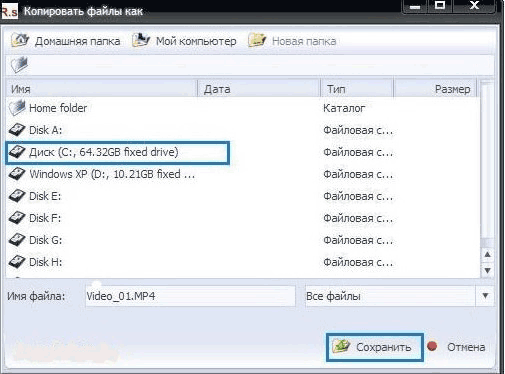
Зображення 10. Збереження даних з флешки.
додаткова інформація
- У тому випадку, якщо Ваша microSD-карта була фізично пошкоджена, для відновлення з неї даних можна звернутися в спеціальний сервіс, де за певну плату фахівці відновлять всі можливі дані з карти. На жаль, якщо були пошкоджені сектора зберігання інформації, відновити з них дані не представляється можливим.
